Aperçu: Il y a des accidents partout, le téléphone est tombé accidentellement de la poche et il s'est cassé. Maintenant que les téléphones portables sont de plus en plus importants pour nous, que faire si le téléphone est cassé, qu'en est-il des données. Cet article vous présentera les trois meilleures façons de récupérer ou d'exporter des données depuis votre téléphone Samsung Galaxy à écran cassé / endommagé / noir.
Il existe de plus en plus de types de dommages sur les téléphones portables, tels que des éclats d'écran, des infiltrations d'eau et l'impossibilité de démarrer. L'incapacité d'accéder aux images, photos, vidéos, musique et autres données sur les téléphones Samsung est une chose terrible. Comment acquérir ces données à partir d'un téléphone Samsung endommagé ou cassé? Ne vous inquiétez pas, avec le logiciel Broken Samsung Data Recovery, vous pouvez résoudre ces problèmes facilement et parfaitement.
Le processus de récupération du logiciel Broken Samsung Data Recovery est-il compliqué? Non, c'est très simple. Vous pouvez récupérer des données supprimées et perdues en quelques étapes et en quelques minutes, presque tout peut être récupéré. En outre, il peut restaurer des messages texte, des photos, des journaux d'appels, des vidéos, des contacts, de l'audio, des messages WhatsApp et d'autres données, qui peuvent répondre pleinement à vos besoins. Ce qui compte, c'est sa sécurité. Pendant le processus de récupération de données, le logiciel ne causera jamais aucun dommage ou perte aux données du téléphone. De plus, sa compatibilité. Le programme peut également correspondre à presque tous les téléphones Android du marché, tels que Samsung, Huawei, Redmi, Xiaomi, OPPO, vivo, HTC, LG, Sony, Motorola, etc.
Partie 1 Récupérer directement les données d'un téléphone Samsung Galaxy cassé
Étape 1: Téléchargez, installez et exécutez ce logiciel sur votre ordinateur, puis cliquez sur «Android Data Recovery» et connectez votre téléphone Samsung Galaxy à l'ordinateur via son câble USB.

Remarque: Dans cette étape, vous devez activer le débogage USB et appuyez sur "Trust" sur votre téléphone pour permettre à ce programme de détecter votre téléphone. Si l'écran de votre téléphone est légèrement cassé, mais vous pouvez toujours utiliser le "Trust", alors faites-le.

Étape 2: Une fois que votre téléphone est reconnu, vous êtes autorisé à sélectionner les types de fichiers que vous souhaitez restaurer, si cela est fait, cliquez sur «Suivant» pour continuer.

Étape 3: Le processus de numérisation vous prendra un moment et tous les fichiers que vous choisirez seront répertoriés après la numérisation. Vous pouvez cliquer pour les prévisualiser un par un, après avoir vérifié ceux dont vous avez besoin, cliquez sur «Récupérer» pour les sauvegarder sur votre ordinateur.

Partie 2 Exporter des données à partir d'un téléphone Samsung Galaxy cassé sans saisie de mot de passe
Étape 1: Après avoir exécuté le logiciel, choisissez le mode «Broken Android Data Extraction» sur l'interface principale. Sélectionnez la raison pour laquelle votre propre téléphone est en panne, puis sélectionnez le «Démarrer» correspondant.

Étape 2: Sélectionnez le nom et le modèle de votre téléphone, puis cochez «Je suis d'accord avec le demandeur», puis cliquez sur «Confirmer», puis sur «Confirmer».

Étape 3: Suivez les étapes qui indiquent dans l'interface pour entrer dans le mode de téléchargement, puis cliquez sur "Démarrer" pour attendre que le logiciel répare votre téléphone à la normale.

Étape 4: Après avoir correctement réparé votre téléphone, ce programme analysera directement les données de votre téléphone. Vous pouvez sélectionner les données comme vous le souhaitez sur votre téléphone Samsung et cliquer sur «Récupérer» pour les récupérer sur votre ordinateur.
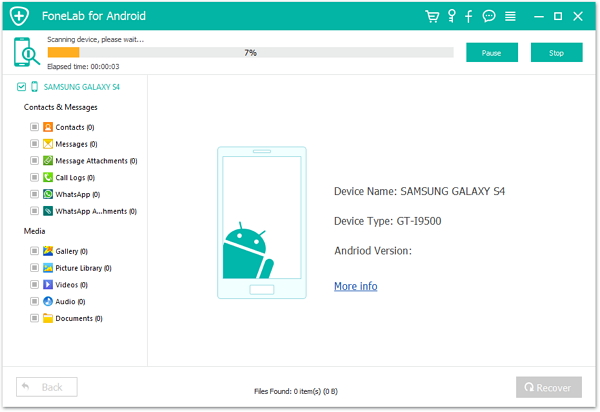

Partie 3 Restaurer les données de la sauvegarde sur le téléphone Samsung
Étape 1: exécutez le programme sur votre ordinateur, puis cliquez sur «Sauvegarde et restauration des données Android».

Étape 2: Connectez le téléphone Samsung Galaxy cassé ou endommagé à l'ordinateur à l'aide de son câble USB.

Étape 3: L'interface principale apparaît avec deux options «Restauration des données du périphérique» ou «Restauration en un clic», vous pouvez choisir l'une ou l'autre, les deux peuvent être utilisées pour restaurer les fichiers de sauvegarde, la différence entre elles est le temps qu'il faut.

Étape 4: Sélectionnez la sauvegarde dont vous avez besoin dans la liste de sauvegarde, puis cliquez sur le bouton "Démarrer" pour prévisualiser et restaurer les données de la sauvegarde sélectionnée sur votre téléphone Samsung.

Partie 4 Sauvegarder les données du téléphone Samsung vers l'ordinateur
Il ne fait aucun doute que beaucoup de données de téléphonie mobile sont très importantes pour nous, mais peu de gens sauvegardent régulièrement ces données de téléphonie mobile. En fait, les sauvegardes régulières sont la protection des données la plus efficace et la plus fiable. Ensuite, laissez-nous vous présenter comment sauvegarder les données de votre téléphone simplement et rapidement.
Étape 1: Exécutez le programme et cliquez sur l'option "Sauvegarde et restauration des données Android" dans la fenêtre principale.

Étape 2. Connectez votre téléphone Samsung Galaxy à l'ordinateur avec son câble USB.

Étape 3. Une fois votre appareil reconnu, choisissez l'option «Sauvegarde des données de l'appareil» ou «Sauvegarde en un clic» pour sauvegarder vos données du téléphone Samsung sur l'ordinateur.


